Pengetahuan akan cara update Windows Defender itu sangat penting untuk dapat menjaga privasi dan kenyamanan penggunaan perangkat mu. Perkembangan dunia digital yang kian cepat menyebabkan semakin banyak orang 'iseng' yang sengaja menebar malware untuk memperoleh keuntungan pribadi. Windows Defender yang up to date tentu dapat meningkatkan kekebalan mu terhadap niat jahat mereka.
Melihat hal tersebut, Gubuk Pintar menuliskan artikel ini untuk membantu mu memperbarui Windows Defender yang ada pada perangkat mu. Terdapat dua metode yang dapat kamu gunakan, yaitu secara otomatis dan manual. Kamu dapat memilih metode yang paling mudah dan membuat mu nyaman.
Tak perlu berlama-lama lagi, mari kita masuk ke bagian inti artikelnya!
| Daftar Isi |
Cara Cek Versi Windows Defender
Sebelum kita masuk ke cara update Windows Defender, mari ketahui dahulu cara untuk mengetahui versi yang terpasang pada perangkat mu saat ini agar bisa tahu apakah sudah up to date atau belum. Ikuti langkah berikut ini ya,
- Buka Windows Security. Cara mudah untuk melakukannya adalah dengan menuliskan "Windows Security" di menu Search / Cortana dan pilih Windows Security seperti pada gambar berikut ini.
- Pilih Threat & Virus Protection
- Pada bagian Virus & Threat Protection Updates, cek kondisi security intelligence apakah sudah up to date atau belum. Pastikan last update baru berlangsung atau setidaknya belum terlalu lama ya. Klik Check for updates untuk melihat lebih detail terkait versi Windows Defender mu.
Hingga saat ini, Microsoft sangat rutin memberikan pembaruan terhadap Windows Defender bahkan mungkin hampir setiap hari.
Apabila kamu membuka halaman Microsoft Security Intelligence, kamu dapat menemukan informasi versi, tanggal update, dll. yang kemudian dapat kamu cocokkan dengan Windows Defender yang ter-install pada perangkat mu saat ini untuk mengetahui secara manual apakah Windows Defender mu sudah up to date atau belum.
Cara Update Windows Defender Secara Otomatis
Apa yang dimaksud dari meng-update Windows Defender secara otomatis ini adalah dengan memperbarui versinya tanpa download paket update Windows Defender secara manual. Mungkin kalau kamu sudah mencoba cara cek versi Windows Defender yang dipaparkan sebelumnya, kamu sudah mampu menerka cara update otomatis ini.
Namun dari pada menebak-nebak apa kamu sudah menyadarinya atau belum, ikuti langkah berikut ini ya agar kamu dapat melakukannya.
- Buka Windows Security. Caranya seperti yang telah dijelaskan pada panduan cek versi Windows Defender diatas.
- Pilih Threat & Virus Protection
- Pada bagian Virus & Threat Protection Updates, klik Check for updates
- Klik Check for updates dan tunggu hingga proses pengecekan berlangsung. Apabila ada update, biasanya akan secara otomatis men-download dan install secara mandiri. Prosesnya pun dapat berlangsung secara background sehingga kamu dapat langsung menutup jendela sesaat setelah menekan tombol tersebut.
Sejatinya, proses update Windows Defender dengan cara ini berlangsung secara otomatis tanpa harus melalui langkah-langkah diatas selama kamu aktif terkoneksi dengan internet. Namun cara diatas dapat kamu lakukan untuk memastikan bahwa proses update otomatis telah berlangsung optimal.
Cara Update Windows Defender Secara Manual
Apabila proses update Windows Defender secara otomatis yang kamu lakukan tidak berhasil, kamu dapat mencoba cara manual ini.
Memilih menggunakan cara ini, maka kamu harus men-download terlebih dahulu paket update terbaru dari Windows Defender dari situs Microsoft sebelum meng-install nya. Memang cenderung lebih merepotkan maka sebaiknya kamu pilih cara ini apabila cara update otomatis yang telah dijelaskan sebelumnya tidak berhasil saja ya.
Untuk update Windows Defender secara manual, ikuti langkah berikut ini ya.
- Download paket Windows Defender versi terbaru dari situs Microsoft
- Lakukan instalasi seperti biasa menggunakan file yang telah di download
- Pastikan proses instalasi berhasil dan cek kembali versi Windows Defender mu
Penutup
Seperti itulah beberapa cara update Windows Defender yang dapat kamu coba lakukan. Jangan lupa untuk terus memastikan Windows Defender mu up to date ya agar aman dari bahaya malware dan sejenisnya.
***
Apabila
memiliki pertanyaan seputar artikel Cara Update Windows Defender Secara Otomatis dan Manual, silahkan tulis dikolom komentar ya.
Bila artikel ini bermanfaat, bantu Gubuk Pintar menyebarkan manfaatnya dengan membagikan artikel ini ke sosial media mu melalui tombol share di bawah ini. Terimakasih orang baik!
Bila artikel ini bermanfaat, bantu Gubuk Pintar menyebarkan manfaatnya dengan membagikan artikel ini ke sosial media mu melalui tombol share di bawah ini. Terimakasih orang baik!

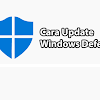






0 komentar:
Posting Komentar